Alternative SIP Provider: Sipgate Trunk: Unterschied zwischen den Versionen
Aus bintec elmeg Support-Wiki / FAQ
| Zeile 26: | Zeile 26: | ||
<br /> | <br /> | ||
Bitte beachten Sie, dass die vom Provider zugeteilten Informationen, IP-Adressen, Server etc. hiervon abweichen können. | Bitte beachten Sie, dass die vom Provider zugeteilten Informationen, IP-Adressen, Server etc. hiervon abweichen können. | ||
| + | |||
| Zeile 32: | Zeile 33: | ||
Richten Sie also im Menü "VoIP" -> "Einstellungen" -> "Codec-Profile" ein neues Profil mit folgenden Vorgaben ein:<br /> | Richten Sie also im Menü "VoIP" -> "Einstellungen" -> "Codec-Profile" ein neues Profil mit folgenden Vorgaben ein:<br /> | ||
[[Datei:jksipgate1.jpg]] | [[Datei:jksipgate1.jpg]] | ||
| − | + | ||
| + | |||
| + | |||
| Zeile 38: | Zeile 41: | ||
Gehen Sie ins Menü "Assistenten" -> "Telefonie" -> "Anschlüsse" und erstellen Sie mir "NEU" einen neuen Eintrag<br /> | Gehen Sie ins Menü "Assistenten" -> "Telefonie" -> "Anschlüsse" und erstellen Sie mir "NEU" einen neuen Eintrag<br /> | ||
Wählen Sie hier als Verbindungstyp "SIP - Durchwahl" und als Typ "Benutzerdefiniert" aus. <br /> | Wählen Sie hier als Verbindungstyp "SIP - Durchwahl" und als Typ "Benutzerdefiniert" aus. <br /> | ||
| − | Auf der nächsten Seite tragen Sie einen Namen für die Verbindung ein, sowie Ihre persönlichen Daten (Authentifizierungs-ID, Passwort und Benutername). | + | Auf der nächsten Seite tragen Sie einen Namen für die Verbindung ein, sowie Ihre persönlichen Daten (Authentifizierungs-ID, Passwort und Benutername). Als Registrar tragen Sie bitte "sipconnect.sipgate.de" ein. Wichtig ist das Sie die Basisrufnummer im Format 49...., also 49 + Vorwahl + Anlagenrufnummer ohne Durchwahl eintragen. In den "Erweiterten Einstellungen" können Sie benötigte Durchwahlausnahmen anlegen und unter dem Punkt "Weitere Einstellungen" aktivieren Sie bitte die beiden Schalter "Internationale Rufnummer erzeugen" und "Nationale Rufnummer erzeugen". Im Feld "SIP-Header-Feld: P-Prefered" wählen Sie "Anruferadresse" aus. |
| + | |||
| Zeile 44: | Zeile 48: | ||
Um das Codec-Profil zuweisen zu können gehen Sie bitte ins Menü "Voip" -> "Einstellungen" und wählen dort das SIP-Konte mit bearbeiten aus.<br /> | Um das Codec-Profil zuweisen zu können gehen Sie bitte ins Menü "Voip" -> "Einstellungen" und wählen dort das SIP-Konte mit bearbeiten aus.<br /> | ||
Ihre Einrichtung sollte jetzt so aussehen:<br /> <br /> | Ihre Einrichtung sollte jetzt so aussehen:<br /> <br /> | ||
| − | [[Datei: | + | [[Datei:jksipgate4.jpg]] |
| − | + | ||
| + | |||
| + | |||
| Zeile 51: | Zeile 57: | ||
Setzen Sie eine Anlage ein mit vorgeschalteten Providerrouter, dann aktivieren Sie bitte den Schalter "Vorgeschaltetes Gerät mit NAT".<br /> | Setzen Sie eine Anlage ein mit vorgeschalteten Providerrouter, dann aktivieren Sie bitte den Schalter "Vorgeschaltetes Gerät mit NAT".<br /> | ||
Dann müssen Sie auch den ankommenden VoIP-Traffic vom vorgelagerten Router zur TK-Anlage per Portweiterleitung weitergeben. <br /> | Dann müssen Sie auch den ankommenden VoIP-Traffic vom vorgelagerten Router zur TK-Anlage per Portweiterleitung weitergeben. <br /> | ||
| − | Laut Sipgate Support Center werden für den Verbindungsaufbau SIP Port 5060 (UDP) | + | Laut Sipgate Support Center werden für den Verbindungsaufbau SIP Port 5060 (UDP) und für den Sprachstrom RTP Port 15000 bis 30000 (UDP) verwendet. |
==Basis== | ==Basis== | ||
Aktuelle Version vom 4. Juni 2019, 16:00 Uhr
Inhaltsverzeichnis
Alternative SIP Provider: Sipgate Trunk
| Liebe Besucher,
bitte beachten Sie, hier handelt es sich um einen von uns nicht zertifizierten / nicht qualifizierten Provider und es wurden keine Leistungsmerkmale getestet wie: CLIP no Screening, AWS im Amt (SIP 302), Rufnummernübermittlung etc. Auch wurde nicht sichergestellt ob Notrufnummern gewählt werden können. Diese Konfigurationsempfehlung ist das Ergebniss aus verschiedenen Kundenanfragen und daher ohne Gewähr! Um einen Anschluss eines Providers für unsere Geräte qualifizieren zu lassen, wenden Sie sich bitte an den für Sie zuständigen Vertriebsmitarbeiter aus unserem Hause. Dieser benötigt dann einen Testanschluss des Providers sowie Zugangsdaten und einen technischen Ansprechpartner. |
|---|
Der nachfolgende Link verweist auf unsere Liste mit den bisher getesteten Providern
Dieser Anschluss wurde an einer elmeg hybird 300 mit Version 10.1. Rev. 27 Patch 2 in Betrieb genommen.
Gültig für:
elmeg be.IP plus (PBX)
elmeg hybird 120
elmeg hybird 130
elmeg hybird 300
elmeg hybird 600
Bitte beachten Sie, dass die vom Provider zugeteilten Informationen, IP-Adressen, Server etc. hiervon abweichen können.
Codec-Profil einrichten
Laut Sipgate Support Center werden die Codecs G.729/G.711/GSM/G.726 unterstützt.
Richten Sie also im Menü "VoIP" -> "Einstellungen" -> "Codec-Profile" ein neues Profil mit folgenden Vorgaben ein:
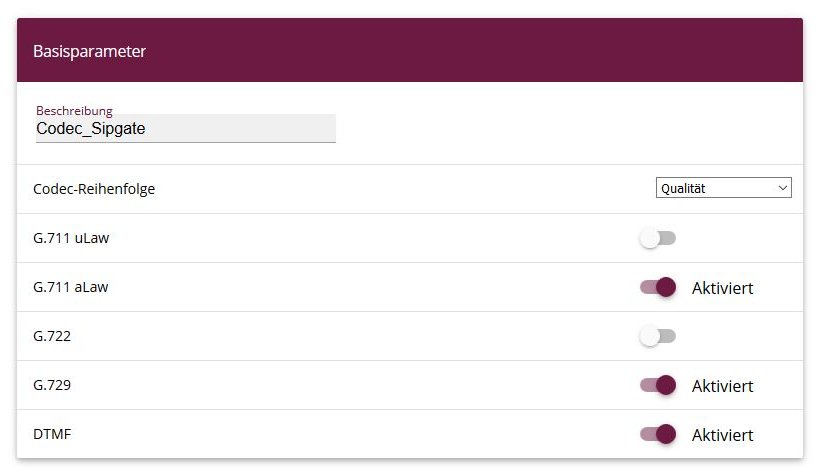
SIP-Account einrichten mit Hilfe des Assistenten
Gehen Sie ins Menü "Assistenten" -> "Telefonie" -> "Anschlüsse" und erstellen Sie mir "NEU" einen neuen Eintrag
Wählen Sie hier als Verbindungstyp "SIP - Durchwahl" und als Typ "Benutzerdefiniert" aus.
Auf der nächsten Seite tragen Sie einen Namen für die Verbindung ein, sowie Ihre persönlichen Daten (Authentifizierungs-ID, Passwort und Benutername). Als Registrar tragen Sie bitte "sipconnect.sipgate.de" ein. Wichtig ist das Sie die Basisrufnummer im Format 49...., also 49 + Vorwahl + Anlagenrufnummer ohne Durchwahl eintragen. In den "Erweiterten Einstellungen" können Sie benötigte Durchwahlausnahmen anlegen und unter dem Punkt "Weitere Einstellungen" aktivieren Sie bitte die beiden Schalter "Internationale Rufnummer erzeugen" und "Nationale Rufnummer erzeugen". Im Feld "SIP-Header-Feld: P-Prefered" wählen Sie "Anruferadresse" aus.
Nachbearbeitung des SIP-Accounts
Um das Codec-Profil zuweisen zu können gehen Sie bitte ins Menü "Voip" -> "Einstellungen" und wählen dort das SIP-Konte mit bearbeiten aus.
Ihre Einrichtung sollte jetzt so aussehen:
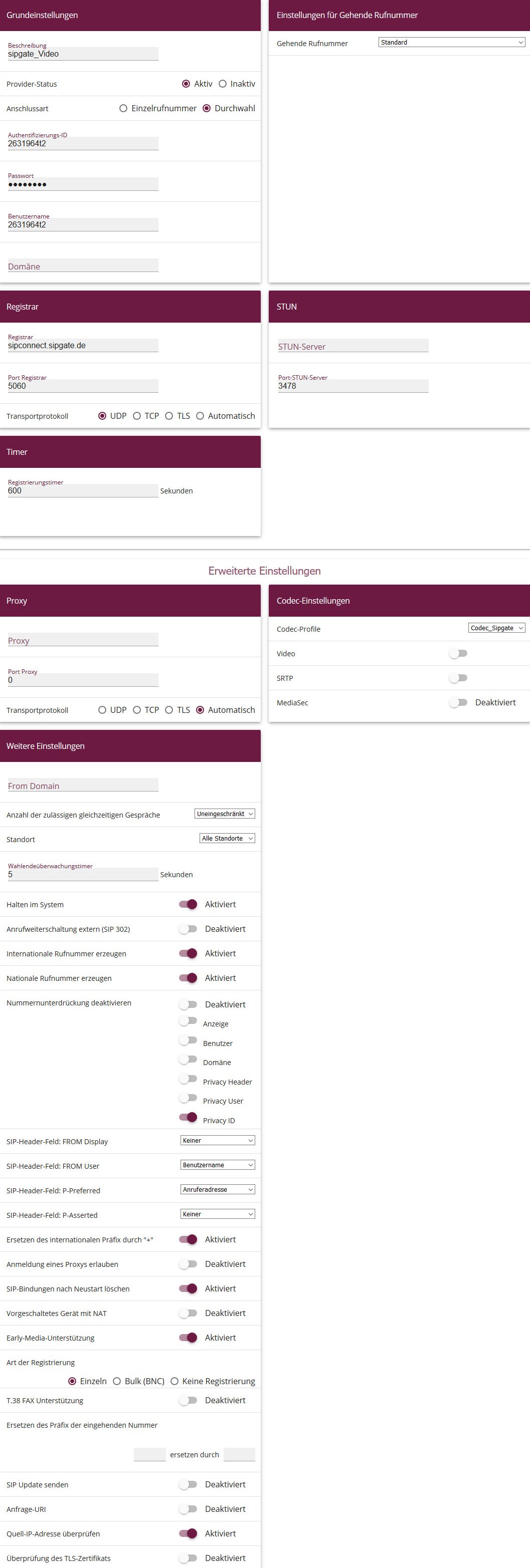
Zusätzliche Hinweise
Setzen Sie eine Anlage ein mit vorgeschalteten Providerrouter, dann aktivieren Sie bitte den Schalter "Vorgeschaltetes Gerät mit NAT".
Dann müssen Sie auch den ankommenden VoIP-Traffic vom vorgelagerten Router zur TK-Anlage per Portweiterleitung weitergeben.
Laut Sipgate Support Center werden für den Verbindungsaufbau SIP Port 5060 (UDP) und für den Sprachstrom RTP Port 15000 bis 30000 (UDP) verwendet.
Basis
Stand: Oktober 2017
Software-Basis: elmeg hybird 300 V.10.1.27.102
Produktgruppe: hybird, be.ip plus (PBX)
jk
